統合Windows認証プロバイダの設定画面を表示する
統合Windows認証プロバイダの設定画面を表示します。
- 「システム」の「外部IDプロバイダの管理」をクリックします。
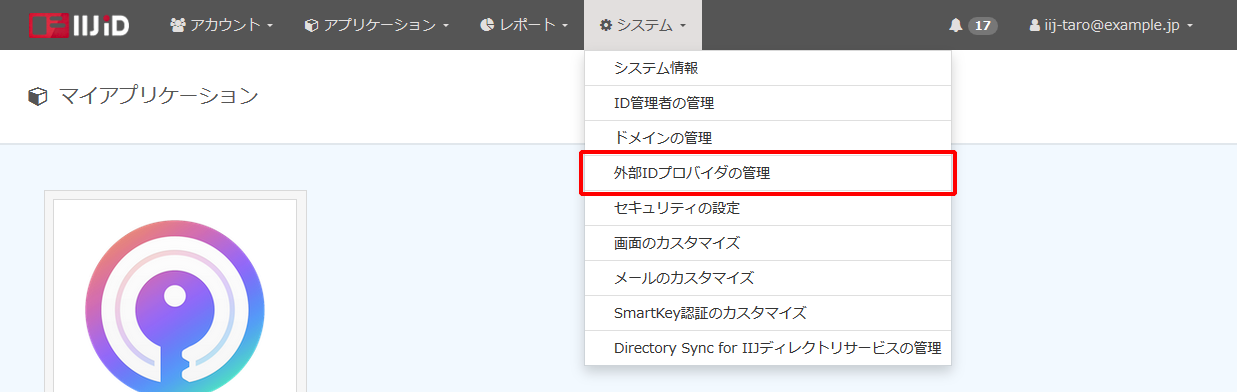
- 「統合Windows認証プロバイダ / Integrated Windows Authentication Provider」の「設定画面へのURL」に表示されるURLをクリックします。
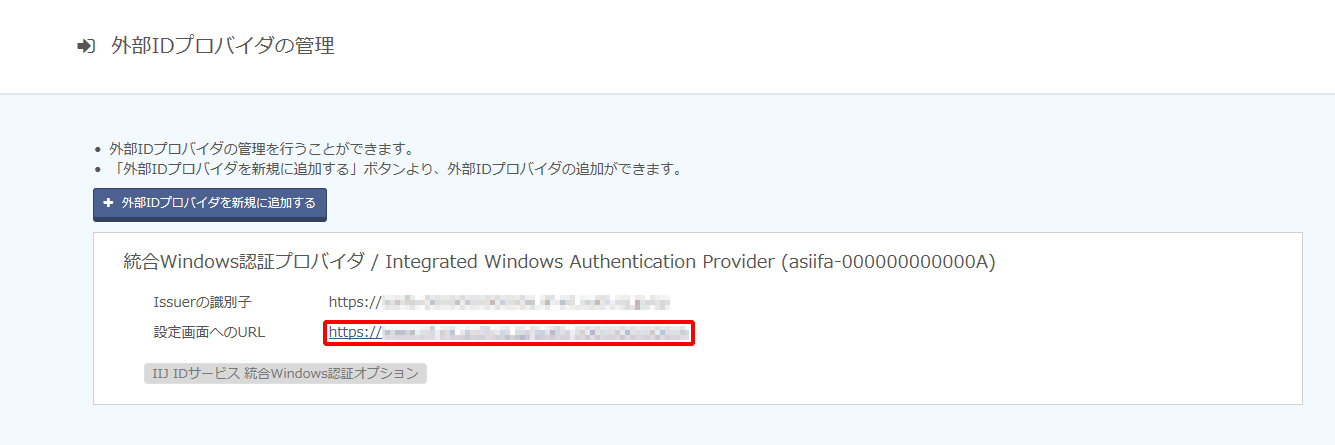
- 統合Windows認証プロバイダの設定画面のダッシュボードが表示されます。 ダッシュボードには以下の情報が表示されます。
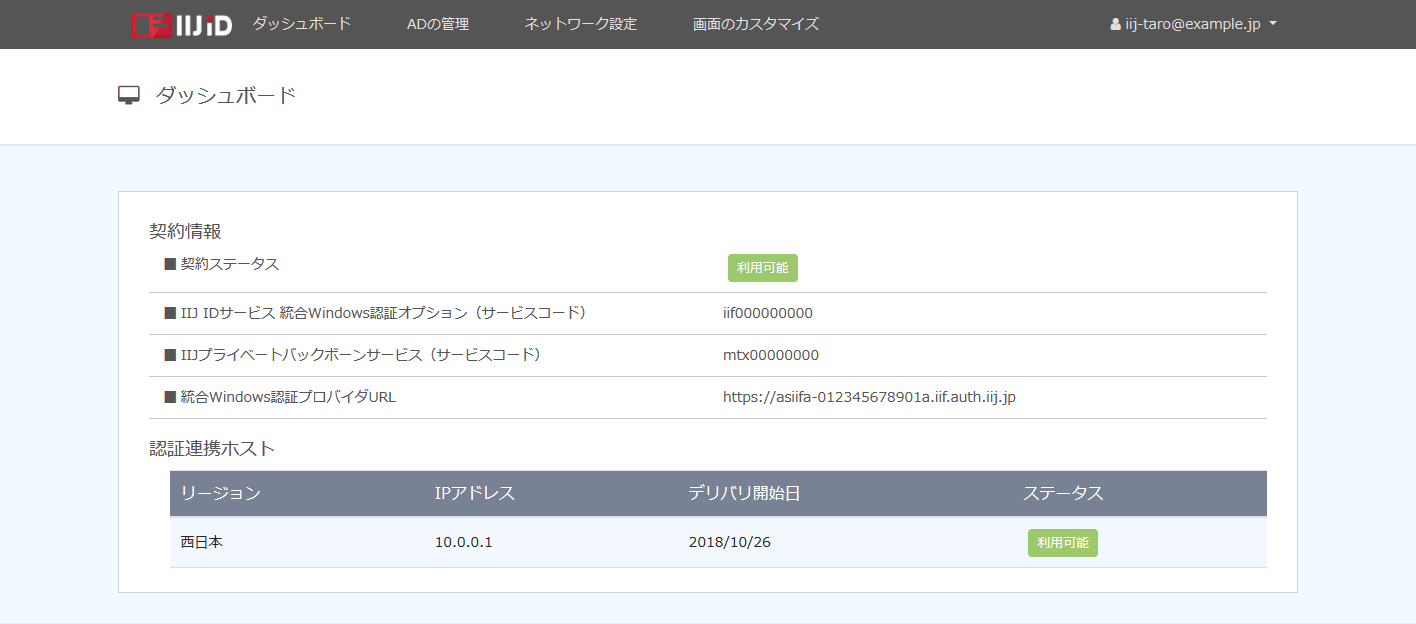
契約情報
契約に関する以下の情報が表示されます。
| 項目 | 内容 |
|---|---|
| 契約ステータス | 統合Windows認証プロバイダの契約ステータス ステータスが「利用可能」となっている場合に統合Windows認証が利用できます |
| IIJ IDサービス 統合Windows認証オプション(サービスコード) | IIJ IDサービス 統合Windows認証オプションのサービスコード ※サービスコードはサポート問い合わせの際に必要となる場合があります |
| IIJプライベートバックボーンサービス(サービスコード) | IIJプライベートバックボーンサービスのサービスコード ※サービスコードはサポート問い合わせの際に必要となる場合があります |
認証連携ホスト
認証連携ホストが表示されます。
| 項目 | 内容 |
|---|---|
| リージョン | 認証連携ホストが提供されているリージョン |
| IPアドレス | 認証連携ホストのIPアドレス |
| デリバリ開始日 | 認証連携ホストのデリバリが開始された日付 |
| ステータス | 認証連携ホストのステータス 「利用可能」となっている場合に、Active Directoryとの認証連携が利用できます |
【参考】
認証連携ホストのデリバリの完了には5営業日かかります。